
iTunesで音質や画像を設定しよう(初心者編)
こんばんは。毎日投稿頑張ってますよ☺
今日はいつもと趣向を変えるのでテンション上げていきます!
今回はiTunesのとある設定についてお話ししようかなと思います!
まあiTunesは利用されている方多いのではと思うので、利用してるけどあまり細かく触ったことないって方は参考にしていただけたらと思います。
#01 ** 音質を変更する!**
音質って実は変更できるんです。ではまずどのように設定するか!
今回は初心者向けで簡単な設定で行きたいのでざっくりいきます!
まずiTunesを立ち上げて、こちらの画像の通り、左上タブの・・・
①『編集』→『環境設定』

②『インポート設定』をクリック

③インポート設定の『設定』からカスタムを選択する
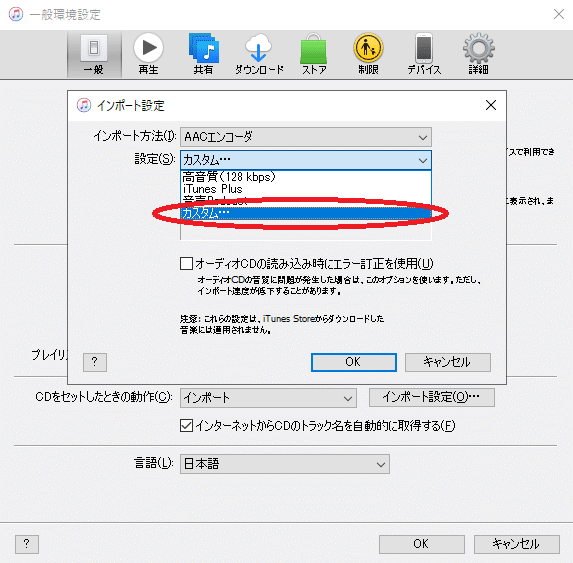
終了です。簡単でしょう☺
今何をしたかというと、これからCDでインポートする際の音質を変更したんです!もう少し詳しく話しますと、Kbpsを変更したわけなんですね。
Kbpsって何?と思う方いると思います!Kbpsというのはデータ転送の単位なんです。 1秒間に送ることができるデータ量を表し、値が大きければ大きいほど通信速度は速くなります。 つまり先ほど「カスタム」にしてもらったのはACCエンコーダでインポートするときの曲のデータ量をより細かくなるように設定を変えたのです。(※ACCらへん説明していると長くなるので省略します)
元々は何Kbpsなの?
何も設定していない方は、最初256Kbpsで設定されています。
それを先ほどカスタムにしたら、320Kbpsに変わるんです。
つまりデータ量をより、細かくしたことにより音質が向上するのです!
では確認してみましょう!
以前ブックオフで購入していたCDをインポートし忘れていたのでしてみましょう。HelloweenのSOLE SURVIVORです!(ちょっと古い)
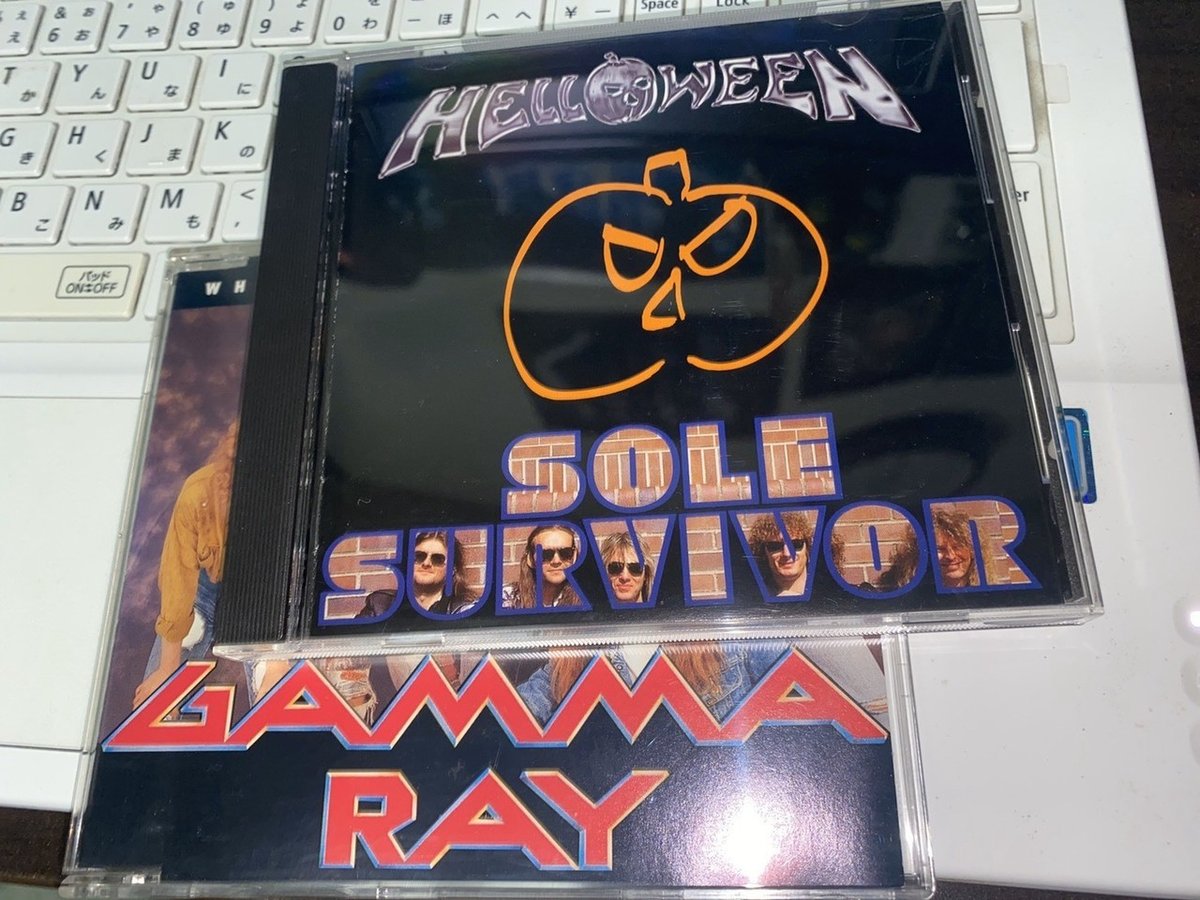
インポート開始!!
そして完了!入りました!

曲の音質(Kbps)をチェックしてみよう
①アルバムをクリックして1曲目を右クリックしましょう!
(※SOLE SURVIVORという曲をクリックしてます)

②『曲の情報』をクリックします!※少しVerが古いとプロパティかもしれないです。

ではファイルタブを選択すると・・・おお!320Kbpsになっていますね!これで初期設定の時より音質が向上してインポートされるようになりました!
恐らく、音楽を聴いてみても「音良くなったのかな?」ってなると思います(笑)。しかし気にしないでください、後々慣れてくるとわかってくるかもしれないので!※ちなみに自分はKbpsみなくても聴くだけでどれくらいかわかります(笑)
では引き続き、画像の挿入してみましょう!(ジャケット写真)
#02 ** 曲に画像を設定しよう(ジャケット写真)**
これもまあ知ってる方多いと思います!
しかしね、この前知り合いだったりツイッターのフォロワーさんたちで話になってて、なんで画像がないの?だったり入れ方わからないって方多かったので書こうと思いました!簡単です!
①画像を保存してこよう
まずはジャケット写真を保存してきましょう。

②アルバムを右クリックして『アルバムの情報』をクリックします。

③『アートワーク』をクリックし、左下の『アートワークを追加』クリックします。


OKを押すと・・・!!

バッチリですね!!
以上、初心者向けの音質の変更と画像の設定でした!
詳しいご質問などありましたら気軽にコメントください♪
よろしければサポートをお願いしたいです! また触れてほしい内容や記事などありましたらリクエストの方も受け付けております。 よろしくお願いいたします!!
